고정 헤더 영역
상세 컨텐츠
본문

안녕하세요. 기업전문 (주)비플 입니다.
이번 포스팅은 티피링크 컨트롤러
FTP 백업 방법입니다.
Omada 컨트롤러로 유무선 네트웍을
구축하게 되시면 모든 설정 및 관리를
Omada 컨트롤러가 하게 됩니다.
만약 Omada 컨트롤러가 고장이 나면
스위치는 초기화를 해야 되고
천정에 설치된 AP 는 탈거하여
초기화후에 다시 부착해야 합니다.
매우 번거로운 작업입니다.
그래서 Omada 컨트롤러를
사용하시는 분들은
백업을 해 놓아야 합니다.

먼저 컨트롤러에 접속해서
위 사진과 같이 포트포워딩 설정을 합니다.
FTP 포트는 기본 21번인데
저는 2122 로 했습니다.
화면에 192.168.0.117 ip 를
기재했는데 저는 시놀로지 NAS 에
FTP 설정을 활성화 하여 미리
설정을 하였습니다.
(시놀로지 NAS서버 IP 192.168.0.117)

그리고 Global View 사이트로 가서
위 사진과 같이 클릭합니다.

그러면 위 사진처럼 정보를
입력하는 창이 나오는데요
포트포워딩 정보를 입력하시고
NAS서버의 ID, PW 를 입력하시면 됩니다.
저는 NAS 서버에 FTP 를 설정해서
그 정보를 넣었지만
FTP 서버를 별도로 하시면 그 계정정보
FTP 서버 프로그램을 설치해서
사용하신다면 그 계정정보를
입력하시면 됩니다.
그리고 마지막에 Connect를 클릭합니다.

그러시면 폴더가 보일거고
Export 를 클릭합니다.
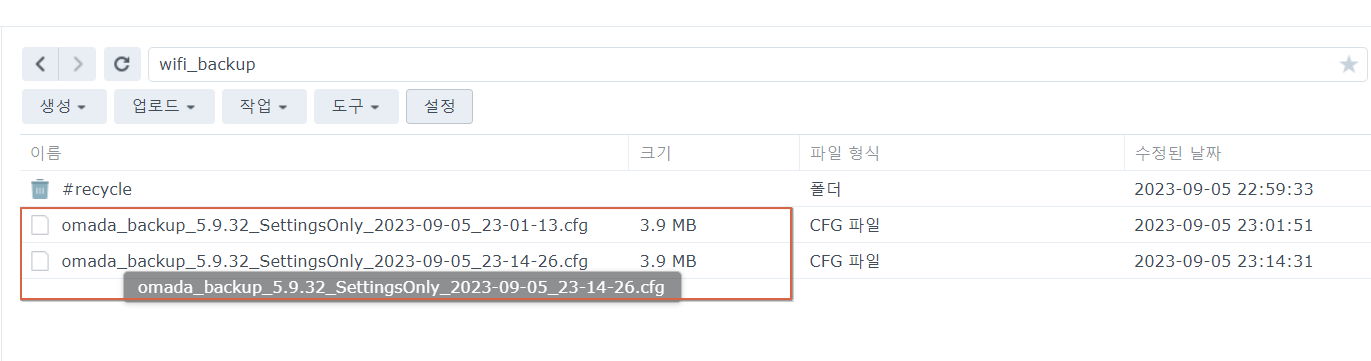
사진과 같이 백업이 되었습니다.
티피링크 문의 및 설정은
연락 주세요

'기업 wifi' 카테고리의 다른 글
| 공유오피스 와이파이 구축 사례 (0) | 2023.10.13 |
|---|---|
| omada 컨트롤러 라디우스 서버 연동 (0) | 2023.09.25 |
| 티피링크 ppsk 설정 방법 알아보기 (0) | 2023.09.03 |
| 티피링크 omada 장비 재부팅 설정 방법 (0) | 2023.08.29 |
| Omada 컨트롤러 고정IP설정 방법 (0) | 2023.08.22 |





댓글 영역